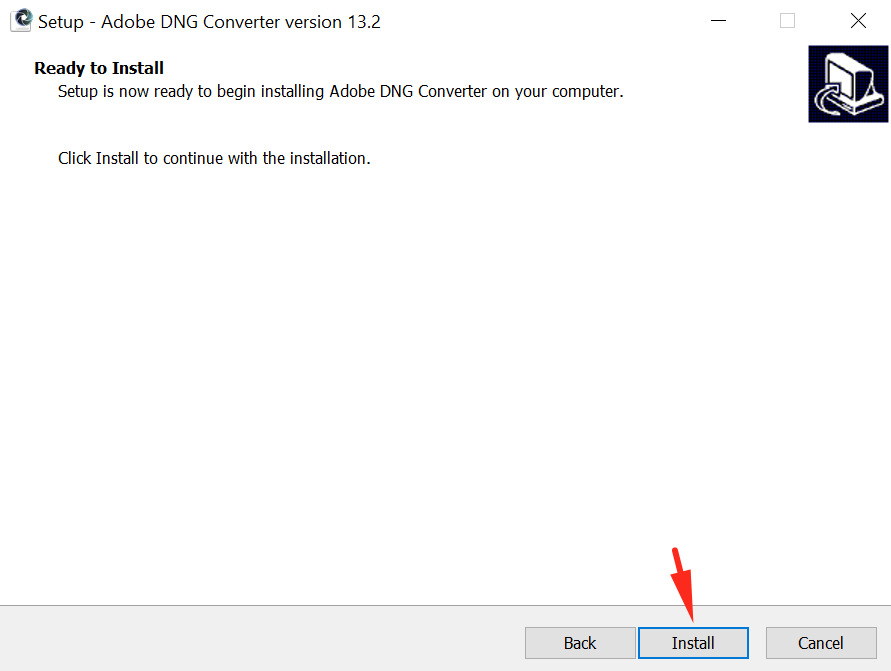Prepojenie Adobe DNG Convertora so Zoner Studiom
Najbežnejšie problémy súvisiace s DNG konvertorom

Zoner Studio natívne podporuje veľké množstvo bežne dostupných fotoaparátov, vďaka čomu je možné v programe bez akýchkoľvek problémov otvoriť RAW súbory pochádzajúce z týchto fotoaparátov. Ak však pre konkrétny fotoaparát nemáme natívnu podporu, aj napriek tomu je možné v Zoner Studiu s týmito RAW súbormi pracovať pomocou doplnku Adobe DNG Converter (DNG konvertor).
Inštalátor DNG konvertora si stiahnete na stránke spoločnosti Adobe kliknutím na tlačidlo Stiahnuť najnovší DNG Converter pre Windows x64/ARM x64. Po stiahnutí ho nájdite v počítači a spustite dvojklikom.

Ak ste nezadali iné miesto uloženia, inštalátor sa s najväčšou pravdepodobnosťou nachádza v priečinku Stiahnuté súbory. Názov inštalátora vyzerá takto: AdobeDNGConverter_x64_####.exe alebo AdobeDNGConverter_arm64_####.exe.
Symboly # predstavujú číslo aktuálnej verzie konvertora.
Priebeh inštalácie
Operačný systém sa vás najskôr opýta, či chcete aplikácii povoliť vykonávať zmeny na vašom počítači. Potvrďte to tlačidlom Áno. Následne sa spustí samotná inštalácia DNG konvertora v anglickom jazyku.
- V kroku License Agreement (Licenčná zmluva) kliknite na tlačidlo I accept the agreement (Súhlasím s podmienkami zmluvy). Potom kliknite na tlačidlo Next (Pokračovať).
Inštalátor vám v ďalšom kroku oznámi, že všetko je pripravené na inštaláciu. Kliknite na tlačidlo Install (Inštalovať).
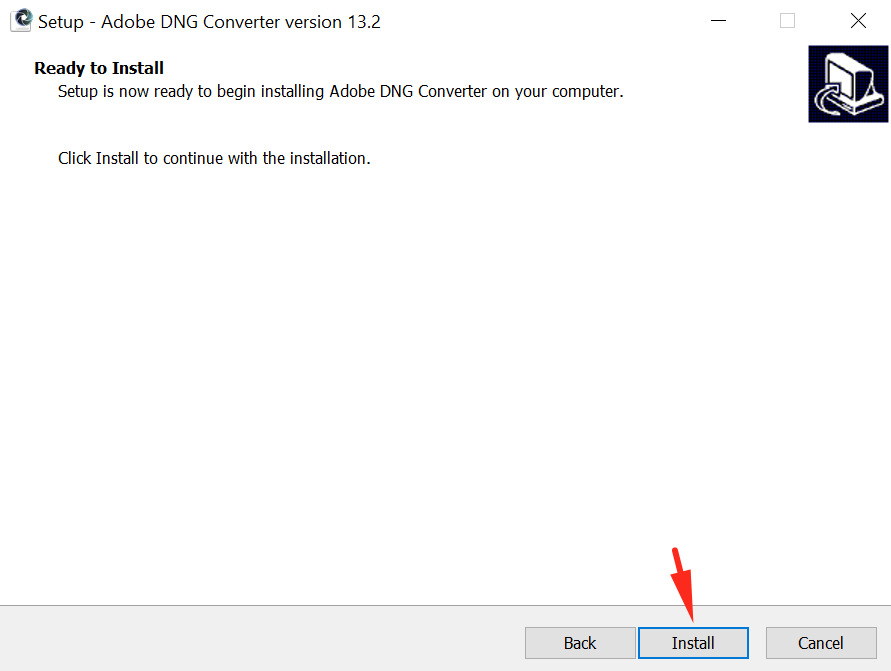
- Počkajte, kým sa inštalácia dokončí.
- Keď sa inštalácia ukončí, inštalačný dialóg vás o tom informuje. Zrušte zaškrtnutie voľby Launch Adobe DNG Converter (Spustiť Adobe DNG Converter). Potom kliknite na tlačidlo Finish (Dokončiť).
Prepojenie so Zoner Studiom

Po inštalácii je potrebné DNG konvertor ešte prepojiť so Zoner Studiom, aby Zoner Studio dokázalo tento doplnok použiť na spracovanie RAW súborov.
- Otvorte Zoner Studio a dialóg Možnosti (Ctrl+M) | Formát RAW.
- Kliknite na tlačidlo Prehľadávať.
- Vyhľadajte umiestnenie súboru Adobe DNG Converter.exe.
Súbor by sa mal nachádzať v umiestnení C:\Program Files\Adobe\Adobe DNG Converter.
- Zaškrtnite voľbu Pri konverzii do DNG previesť na lineárny obraz (interpolovať).
- V poli Režim načítania neupravených RAW súborov vyberte možnosť Automaticky.
- V poli Režim načítania RAW súborov upravených v starších verziách Zoner Studia vyberte možnosť Adobe DNG Converter.
- Po nastavení správnej cesty kliknite na tlačidlo Použiť, čím sa nastavenie uloží.
Najčastejšie problémy súvisiace s DNG konvertorom
Zle zadaná cesta
Bežným problémom je, že používateľ namiesto cesty k súboru Adobe DNG Converter.exe zadá do Zoner Studia cestu k inštalátoru súboru. V takom prípade spracovanie RAW súborov naďalej nefunguje.
Staršia verzia DNG konvertora
Ak máte DNG konvertor už dlhšie nainštalovaný a správne prepojený so Zoner Studiom, ale aj tak nie je možné otvárať RAW súbory z vášho nového fotoaparátu, problém môže byť v tom, že vaša verzia DNG konvertora je zastaraná a nepodporuje váš fotoaparát. V takom prípade si skúste stiahnuť nový inštalátor DNG konvertora a aktualizujte ho.
Viac informácií
Skontrolujte, aké fotoaparáty sú podporované DNG konvertorom.
 English
English Deutsch
Deutsch Slovensky
Slovensky Česky
Česky.png)